Adobe Premiere Elements 검토: 2022년이면 충분할까요?
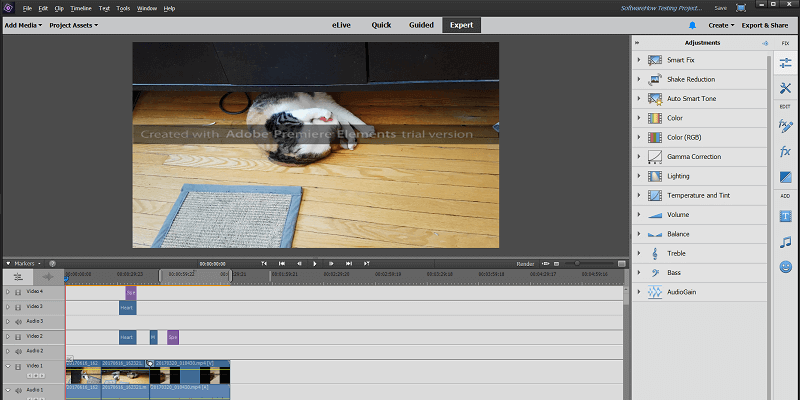
Adobe Premiere Elements
요약
Adobe Premiere Elements 축소된 버전입니다. 어도비 프리미어 프로, 영화 제작 전문가가 아닌 일반 가정 사용자를 위해 설계되었습니다. 비디오 편집을 쉽게 시작할 수 있도록 하는 유용한 내장 자습서 및 입문 옵션 시리즈를 통해 신규 사용자를 비디오 편집의 세계로 안내하는 데 탁월한 역할을 합니다.
기존 비디오의 콘텐츠를 편집하기 위한 훌륭한 도구 세트와 프로젝트에 스타일을 추가하는 데 사용할 수 있는 그래픽, 제목 및 기타 미디어 라이브러리가 있습니다. 최종 출력의 렌더링 속도는 다른 비디오 편집기에 비해 상당히 평균이므로 대규모 프로젝트에서 작업할 계획이라면 이 점을 염두에 두십시오.
Premiere Elements에 사용할 수 있는 지원은 처음에는 훌륭하지만 Adobe가 커뮤니티 지원 포럼에 의존하여 거의 모든 질문에 답하기 때문에 더 많은 기술적인 문제가 있는 경우 문제가 발생할 수 있습니다. 모바일 장치에서 직접 미디어를 가져올 때 상당히 심각한 버그에 부딪쳤고 그 이유에 대해 만족스러운 답변을 얻지 못했습니다.
내가 좋아하는 것: 매우 사용자 친화적입니다. 내장 튜토리얼. 애니메이션을 위한 키프레이밍. 4K/60FPS 지원. 소셜 미디어 업로드.
내가 좋아하지 않는 것: Adobe 계정이 필요합니다. 제한된 장치 지원. 상대적으로 느린 렌더링. 제한된 소셜 미디어 내보내기 사전 설정.
Adobe Premiere Elements는 누구에게 가장 적합합니까?
Premiere Elements는 Adobe의 비디오 편집 소프트웨어로 일반 가정 사용자 및 비디오 애호가. 다양한 편집 도구와 완성된 비디오를 YouTube 및 Facebook을 포함한 소셜 미디어 사이트에 공유하기 위해 쉽게 내보낼 수 있는 기능을 제공합니다.
Adobe Premiere Elements는 무료입니까?
아니요, 무료 소프트웨어가 아닙니다. 30 일 무료 사용 사용 가능. 평가판을 사용하면 소프트웨어에서 제공하는 전체 기능을 테스트할 수 있지만 무료 평가판을 사용하는 동안 출력하는 모든 비디오에는 프레임 중앙에 ‘Created with Adobe Premiere Elements 평가판’이라는 텍스트가 워터마크로 표시됩니다.
Premiere Elements는 일회성 구매입니까?
네, Adobe 스토어에서 $99.99 USD의 일회성 비용으로 그렇게 할 수 있습니다. Premiere Elements의 이전 버전에서 업그레이드하는 경우 $79.99로 약간의 할인을 받게 됩니다.
Premiere Elements와 Photoshop Elements를 함께 $149.99에 구매할 수 있는 옵션도 있습니다. 이 옵션을 사용하면 영화에 사용할 그래픽 및 기타 요소를 만들 때 좀 더 유연하게 사용할 수 있습니다. 이전 Elements 패키지에서 업그레이드하는 비용은 $119.99입니다.
Premiere Elements와 Premiere Pro: 차이점은 무엇입니까?
초연 요소 Premiere Pro는 비디오 편집 경험이 없는 일반 대중을 위해 설계된 비디오 편집기이며 Premiere Pro는 사용자가 사용하기 전에 비디오 제작의 모든 내용을 이해하기를 기대하는 전문가 수준의 프로그램입니다.
Premiere Pro Avatar 및 Deadpool을 포함한 할리우드 블록버스터를 편집하는 데 사용된 반면 Premiere Elements는 홈 비디오, 게임 플레이 영상 및 YouTube 콘텐츠를 편집하는 데 더 적합합니다. Adobe Premiere Pro 리뷰를 읽을 수 있습니다. 바로가기.
좋은 Adobe Premiere Elements 자습서는 어디에서 찾을 수 있습니까?
이 제품에는 새로운 Elements 자습서 및 영감으로 지속적으로 업데이트되는 eLive 영역을 포함하여 프로그램에 내장된 우수한 자습서 배열이 포함되어 있습니다.
보다 기본적이고 구조화된 튜토리얼을 찾고 있다면 가이드 모드는 프로세스에 익숙해질 때까지 기본 작업을 수행하는 프로세스를 안내합니다.
그러나 Premiere Elements의 작동 방식에 대해 보다 철저한 기초를 원하는 사용자를 위해 더 많은 정보가 있습니다.
차례
이 리뷰에서 저를 믿어야 하는 이유
안녕하세요. 저는 Thomas Boldt입니다. 저는 모션 그래픽 디자인 경험이 있는 그래픽 디자이너이자 사진 강사입니다. 둘 다 비디오 편집 소프트웨어 작업을 요구했습니다. 비디오 자습서를 만드는 것은 좀 더 복잡한 디지털 편집 기술을 가르치는 데 필수적이며 고품질 비디오 편집은 학습 과정을 최대한 원활하게 만드는 데 필요합니다.
또한 소규모 오픈 소스 프로그램에서 업계 표준 소프트웨어 제품군에 이르기까지 모든 유형의 PC 소프트웨어를 사용한 광범위한 경험이 있으므로 잘 설계된 프로그램을 쉽게 인식할 수 있습니다. 저는 Premiere Elements를 다양한 비디오 편집 및 내보내기 기능을 탐색하도록 설계된 여러 테스트를 거치고 사용자가 사용할 수 있는 다양한 기술 지원 옵션을 탐색했습니다.
면책 조항: 나는 이 리뷰를 작성하기 위해 Adobe로부터 어떠한 보상이나 대가도 받지 않았으며 어떠한 종류의 편집 또는 콘텐츠 입력도 받지 않았습니다.
Adobe Premiere Elements에 대한 자세한 검토
참고: 이 프로그램은 가정 사용자를 위해 설계되었지만 이 리뷰에서 테스트할 시간보다 더 많은 도구와 기능이 있습니다. 대신 프로그램의 보다 일반적인 측면과 프로그램이 수행하는 방식에 중점을 둘 것입니다. 또한 아래 스크린샷은 PC용 Premiere Elements(Windows 10)에서 가져온 것이므로 Mac용 Premiere Elements를 사용하는 경우 인터페이스가 약간 다르게 보일 것입니다.
사용자 인터페이스
Premiere Elements의 인터페이스는 매우 사용자 친화적이며 소프트웨어를 사용하는 다양한 방법을 제공합니다. 기본 UI 옵션은 상단 탐색 메뉴에서 사용할 수 있습니다: eLive, Quick, Guided 및 Expert. eLive는 기술을 확장하는 데 도움이 되도록 설계된 최신 자습서와 영감을 주는 조각을 제공하며, 빠른 모드는 빠르고 간단한 비디오 편집을 위해 설계된 인터페이스의 제거된 버전입니다. 가이드 모드는 처음으로 비디오 작업 과정을 안내하고 전문가 모드를 소개합니다. 이 모드에서는 좀 더 많은 정보와 영화 구성 방식을 제어할 수 있습니다.
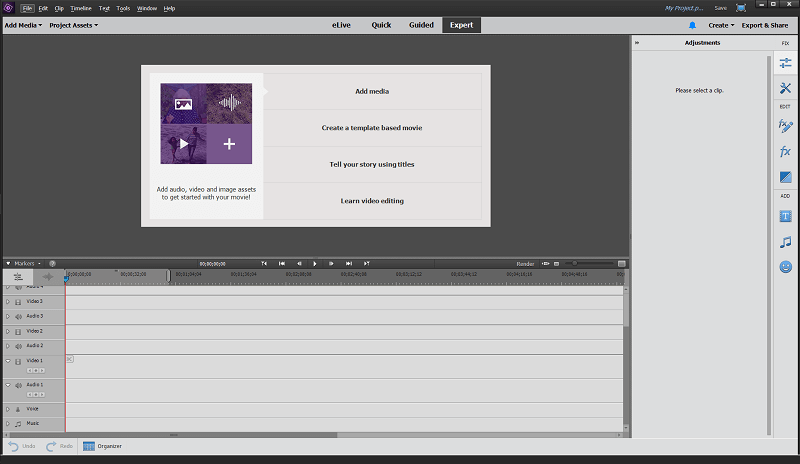
또한 ‘만들기’ 메뉴의 마법사 중 하나를 사용하여 비디오 스토리, 즉석 영화 또는 비디오 콜라주를 만들 수 있습니다. 내용에 대한 질문에 답합니다. 사용자 지정 비디오에 너무 많은 초점을 맞추고 싶지는 않지만 멋진 것을 빠르게 원하는 경우 이러한 옵션을 사용하면 시간을 절약할 수 있습니다.
미디어 작업
Premiere로 작업하는 것은 시간을 들여 몇 가지 소개 비디오나 튜토리얼을 살펴보았는지 여부에 관계없이 매우 쉽습니다. 다른 비디오 편집 응용 프로그램으로 작업한 경험이 있는 경우 프로세스가 즉시 명확해집니다. 그렇지 않은 경우 안내 프로세스 중 하나를 따라 프로그램 작동 방식을 배울 수 있습니다.
Elements Organizer를 사용하거나, 컴퓨터에서 직접 파일을 추가하거나, 웹캠, 스마트폰 및 캠코더를 포함한 다양한 비디오 장치에서 파일을 추가하는 등 미디어 가져오기를 여러 가지 방법으로 처리할 수 있습니다. 수입과 관련된 몇 가지 문제가 있었고, 다른 문제보다 더 심각한 문제가 있었습니다.
Videomerge 기능이 내 클립이 크로마 키(일명 ‘그린 스크리닝’)로 잘못 사용되었다고 잘못 생각했을 때 첫 미디어 가져오기에서 약간의 딸꾹질이 발생했습니다. 내 프로젝트에.
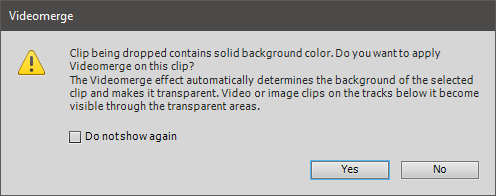
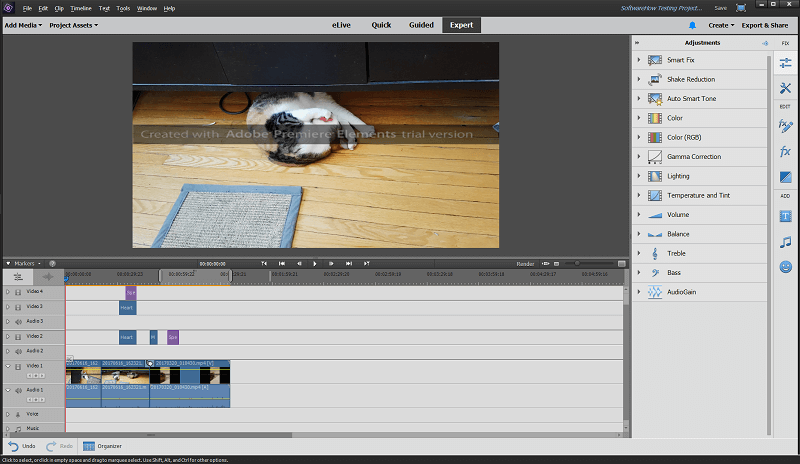
미디어를 가져오면 작업이 매우 쉽습니다. 가져온 미디어는 기본적으로 영화에서 가져오거나 사용한 모든 항목의 작업 라이브러리인 ‘프로젝트 자산’에 추가됩니다. 이렇게 하면 특정 스타일로 설정된 그래픽 개체나 텍스트를 쉽게 재사용할 수 있으므로 사용할 때마다 다시 만들 필요가 없습니다.
효과, 전환 및 그래픽 오버레이를 추가하는 것은 오른쪽의 적절한 패널에서 타임라인의 적절한 클립이나 섹션으로 드래그 앤 드롭하는 것만큼 간단합니다. ‘수정’ 섹션에는 미디어 요소의 다양한 측면을 조정할 수 있는 유용한 도구가 많이 포함되어 있으며 상황에 따라 다릅니다. 타임라인에서 동영상 클립을 선택한 경우 색상 조정, 흔들림 감소, 대비 및 조명에 대해 비디오를 자동으로 조정하는 스마트 수정을 포함하여 비디오를 조정하는 도구가 표시됩니다. 제목이나 텍스트를 선택한 경우 사용자 지정 등의 옵션이 제공됩니다.
영화에 추가할 수 있는 그래픽, 제목 및 효과도 상당히 다양하며, 물론 포함할 그래픽과 제목을 직접 생성할 수도 있습니다. 이것의 유일한 문제는 그 중 일부가 다른 프로그램의 일부 내장 에셋과 비교하여 추악한 면에 있다는 것입니다. 사용하기 전에 처음으로. 이렇게 하면 초기 프로그램 다운로드를 더 작게 유지하는 데 도움이 되지만 처음 사용하려면 인터넷에 연결되어 있어야 합니다.
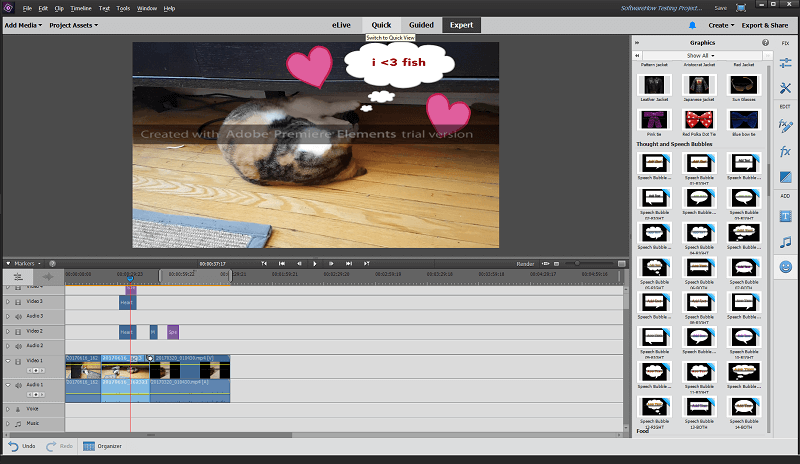
오디오 작업과 관련하여 Premiere Elements는 다른 비디오 편집기보다 조금 더 제한적입니다. 볼륨 노멀라이제이션 및 이퀄라이저 조정과 같은 기본 보정을 수행할 수 있지만 멀리 바람이 부는 야외에서 촬영한 비디오에 매우 유용한 노이즈 제거 도구 또는 옵션이 없는 것 같습니다.
지속적으로 비디오와 사진을 촬영하는 사람들은 Premiere Elements가 미디어 라이브러리 관리를 돕기 위해 설계된 소프트웨어인 Elements Organizer와 함께 제공된다는 사실을 알게 되어 기쁠 것입니다. 이를 통해 모든 콘텐츠에 태그를 지정하고, 평가하고, 정렬하고, 현재 프로젝트 자산에 필요한 요소를 빠르게 추가할 수 있습니다.
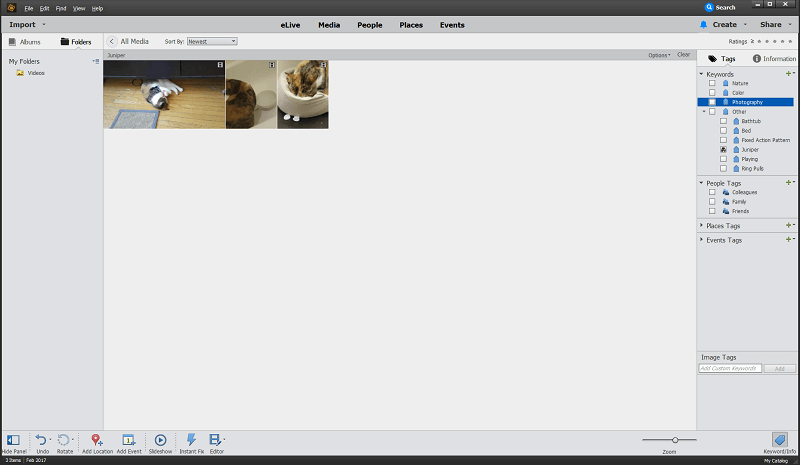
가이드 모드
비디오 편집을 처음 접하는 사람들을 위해 Premiere Elements는 비디오 작업과 관련된 다양한 단계를 통해 작업하는 매우 유용한 ‘안내식’ 방법을 제공합니다.
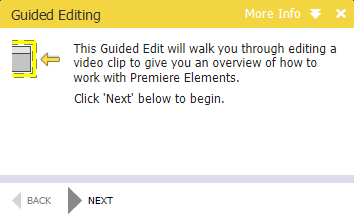
안내 정보는 화면 왼쪽 상단에 표시되지만 프롬프트가 아니라 실제로는 대화형이므로 계속 진행하기 전에 단계를 제대로 따르도록 기다리고 있습니다.
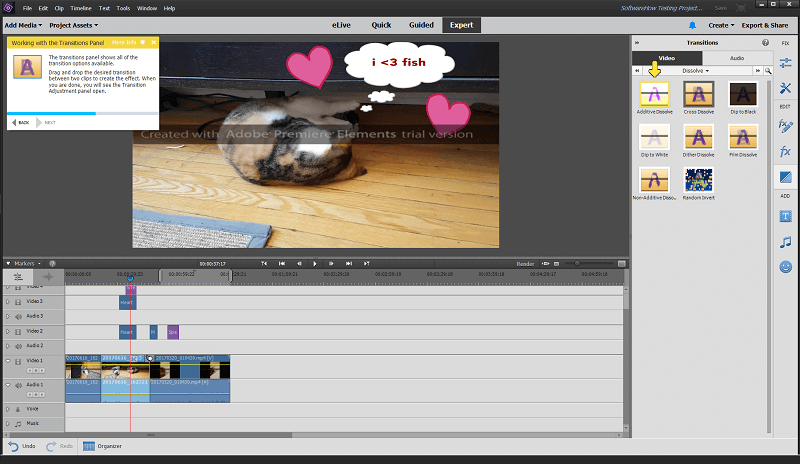
이것은 Premiere Element의 가장 큰 장점 중 하나입니다. 경험이 전혀 없는 상태에서 도움 없이도 15분 이내에 자신의 비디오를 편집할 수 있습니다. 또한 최종 프로세스를 통해 내보내기 섹션으로 이동하므로 비디오를 공유하거나 모든 장치로 보낼 준비가 됩니다.
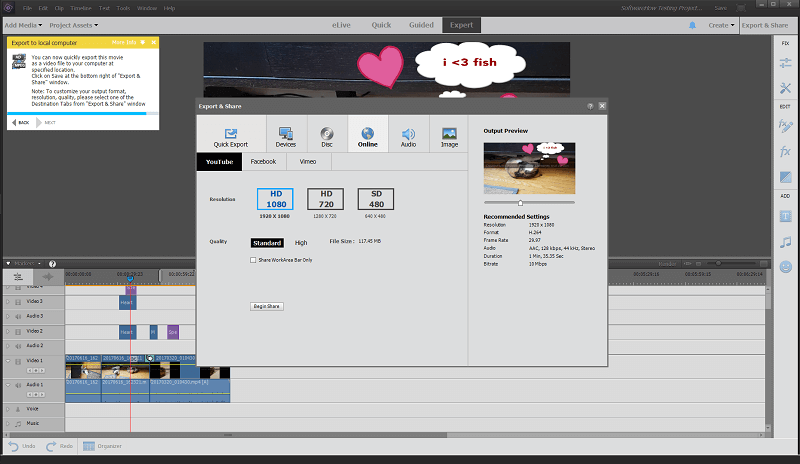
지원되는 장치
비디오 가져오기를 사용하여 Samsung Galaxy S7 스마트폰에서 비디오를 가져오려는 첫 번째 시도는 극적인 실패였습니다. 먼저 내 장치를 감지하지 못한 다음 장치 목록을 새로 고치려고 할 때 Premiere Elements가 충돌했습니다. 이러한 일이 반복적으로 발생하여 기기 지원에 더 많은 작업이 필요할 수 있다는 결론을 내렸습니다. 내가 말할 수 있는 한, 지원되는 장치의 수는 극히 적고 내 모바일 장치는 목록에 없었지만 여전히 프로그램을 완전히 중단시키기에는 충분하지 않습니다.
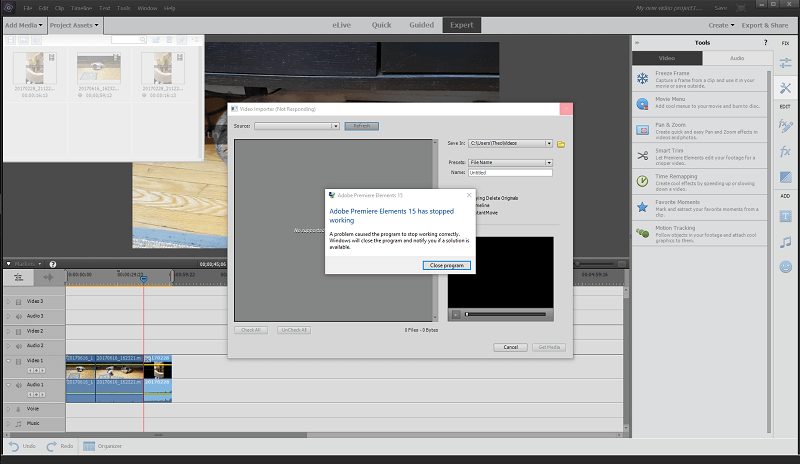
먼저 휴대전화에서 컴퓨터로 파일을 복사할 수 있지만 왜 그렇게 간단한 작업으로 Premiere Elements가 충돌하는지 이해할 수 없습니다. 사진을 가져오는 옵션이 조금 더 늘어났지만 더 이상 효과적이지 않았습니다. 그것은 충돌하지 않았지만 대신 아래에 보이는 화면에서 응답을 멈췄습니다.
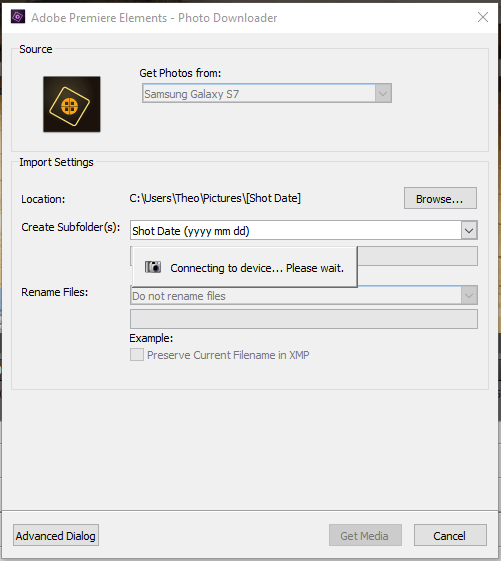
표준 파일 브라우저를 사용하여 사진과 비디오를 모두 가져올 때 내 S7의 폴더를 직접 열 수 있지만 실제로 아무 것도 가져오지 않으며 내가 무엇을 하든 다음을 사용하여 장치에서 직접 비디오를 가져오려고 할 때 항상 충돌이 발생했습니다 가져오기 마법사.
Google 및 Adobe 온라인 도움말을 통해 검색한 후 게시물 작성 지원 포럼에서. 이 글을 쓰는 시점에서 질문에 대한 답변은 없지만 상황이 진행되는 대로 계속 업데이트하겠습니다. 그때까지는 파일을 프로젝트로 가져오기 전에 먼저 컴퓨터에 파일을 복사하면 됩니다.
내보내기 및 공유
모든 크리에이티브 프로세스의 마지막 단계는 이를 세상에 알리는 것입니다. Premiere Elements를 사용하면 작업을 다음 바이럴 비디오로 쉽게 전환할 수 있습니다. 4K 텔레비전에서 Blu-Ray 굽기, 온라인 공유에 이르기까지 다양한 상황에 대해 빠른 내보내기 사전 설정을 사용할 수 있습니다. 또는 보다 구체적인 요구 사항이 있는 경우 사용자 정의 사전 설정을 생성할 수 있습니다.
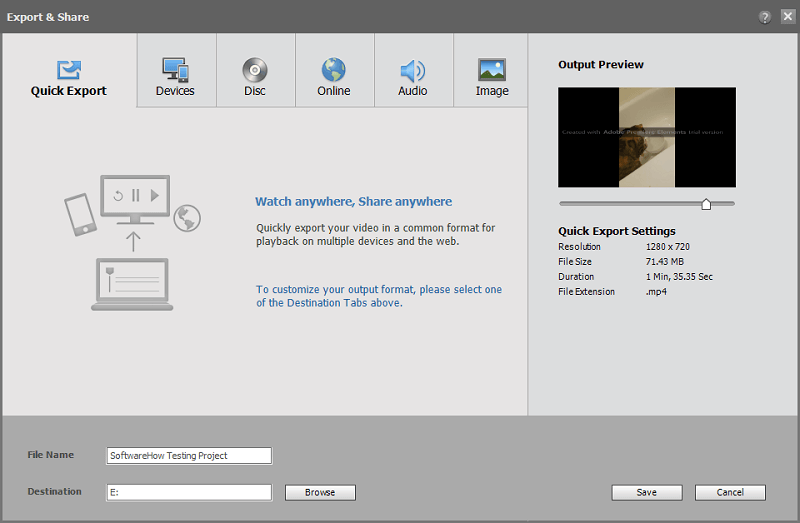
온라인 공유는 쉽고 완벽하게 작동했으며, 이는 내가 함께 작업한 다른 비디오 편집자와 비교할 때 좋은 변화입니다. 일부 소셜 미디어 사전 설정은 약간 구식이지만 내보내기 및 공유 마법사를 처음 열었을 때 Premiere Elements가 Adobe에 확인되었고 사전 설정이 최신 상태인지 확인했습니다. YouTube의 새로운 60FPS 및 4K 지원을 활용하는 더 다양한 옵션이 곧 포함되기를 바라지만 해당 설정에서 내보내고 수동으로 업로드할 수 있습니다.
내 평가 뒤에 이유
효과: 4/5
이 프로그램에는 홈 무비를 제작하든 소셜 미디어 채널용 콘텐츠를 제작하든 상관없이 일상적인 비디오 편집에 필요한 거의 모든 기능이 있습니다. 특히 렌더링 성능이 최고가 아니기 때문에 상당히 단순한 프로젝트에서 작업하지 않는 한 전문 비디오에 이것을 사용하는 것은 좋은 생각이 아닙니다. 모바일 장치에서 미디어 가져오기에 대한 지원도 제한적이지만 파일을 프로젝트로 가져오기 전에 컴퓨터에 간단히 복사하는 것은 가능합니다.
가격 : 4 / 5
$99.99가 좋은 비디오 편집기에 대해 완전히 터무니없는 가격은 아니지만 Premiere Elements의 대부분의 기능과 일치하는 편집기를 더 낮은 가격으로 얻을 수 있습니다. 또는 PC를 사용하는 한 동일한 금액을 지출하고 더 많은 기능과 더 나은 렌더링 속도를 제공하는 것을 얻을 수 있습니다.
사용 편의성 : 5 / 5
사용 편의성은 Premiere Elements가 진정으로 빛나는 부분입니다. 이전에 비디오 편집기를 사용한 적이 없다면 예상보다 빠르게 비디오를 만들고 편집하고 공유할 수 있습니다. 프로그램 작동 방식을 배우는 데 도움이 되는 내장된 가이드 튜토리얼이 많이 있으며 eLive 기능은 비디오 창의성을 빛낼 추가 튜토리얼과 영감을 제공합니다.
지원: 4/5
Premiere Elements에는 Adobe 커뮤니티 지원 포럼을 기반으로 하는 이상한 지원 구조가 있습니다. 소프트웨어 정식 버전을 구입한 사용자에게는 다를 수 있지만 스마트폰에서 미디어를 가져오려고 시도하는 동안 발생한 문제에 대한 효과적인 솔루션을 찾을 수 없었습니다. 그럼에도 불구하고 커뮤니티 포럼은 일반적으로 활발하고 도움이 되며 보다 일반적인 지원 문제에 대한 답변을 제공하는 우수한 온라인 지식 기반이 있습니다.
프리미어 요소 대안
어도비 프리미어 프로(윈도우/맥OS)
더 강력한 편집 옵션을 찾고 있다면 어도비 프리미어 프로, 몇 편의 할리우드 영화가 있는 Adobe의 독창적인 비디오 편집기. 확실히 사용자 친화적이지는 않지만 더 강력한 편집 옵션이 필요합니다. 전체 읽기 프리미어 프로 리뷰 여기를 클릭하세요.
Cyberlink PowerDirector(Windows/macOS)
PowerDirector에서 Premiere Elements만큼 사용자 친화적이지 않지만 360도 비디오 편집 및 H.265 코덱 지원과 같은 더 많은 기능이 있습니다. 또한 사용 가능한 가장 빠른 렌더러 중 하나이므로 많은 비디오 작업을 수행하려는 경우 생산성을 약간 높일 수 있습니다. 우리 검토한 PowerDirector 여기를 클릭하세요.
Wondershare Filmora (Windows / macOS)
실제로 동일한 수준의 기본 제공 도움말이 없지만 Premiere Elements만큼 사용하기 쉽습니다. 그래픽 요소와 사전 설정에 더 매력적인 현대적인 스타일을 사용하지만 소셜 미디어 계정과 함께 작동하는 데 몇 가지 문제가 있습니다. 또한 이러한 다른 옵션보다 훨씬 저렴합니다. 전체 읽기 필모라 리뷰 여기를 클릭하세요.
결론
Adobe Premiere Elements는 비디오 편집의 세계를 처음 접하는 사용자를 위한 훌륭한 프로그램입니다. 미디어를 세련된 비디오로 빠르게 변환할 수 있는 훌륭한 소개 자습서와 단계별 생성 마법사가 포함되어 있지만 비디오 제작의 거의 모든 측면을 사용자 지정할 수 있을 정도로 강력합니다. 장치 지원은 상당히 제한적이지만 이 문제는 장치 간에 수동으로 파일을 복사하는 데 익숙하다면 해결할 수 있을 만큼 간단합니다.
Adobe Premiere Elements 리뷰에 대한 피드백은 무엇입니까? 아래에서 생각을 공유하세요.
마지막 기사